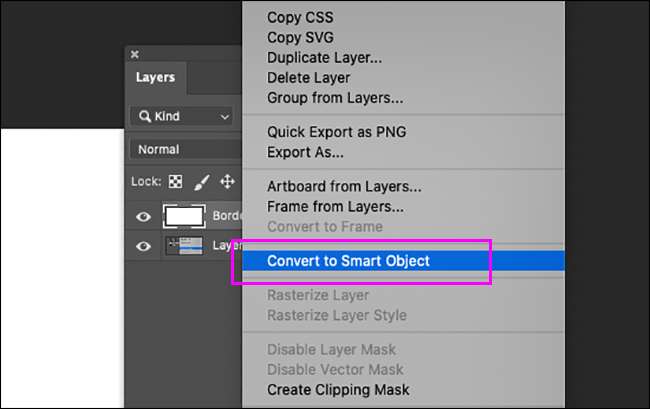Dependendo de como você usa o Adobe Photoshop, os objetos inteligentes podem ser um dos seus recursos favoritos - ou uma fonte de caixas de diálogo constantes. Se você está no último acampamento, aqui está como parar o PhotoShop de colocar tudo como um objeto inteligente.
Quais são os objetos inteligentes no Photoshop?
Mas primeiro, vamos apenas passar o que você está perdendo.
Objetos inteligentes Faça algumas coisas diferentes Mas sua maior vantagem é que eles preservam os dados originais da imagem incorporada ou arquivo vetorial. Eles são um dos feiras photoshop permite que você trabalhar não destrutivamente .

Por exemplo, no composto acima, a imagem à esquerda é a imagem original, a imagem no meio é um objeto inteligente que foi redimensionado para 10% e então redimensionou novamente, enquanto a bagunça bem borrada à direita é a A camada rasterizada redimensionou até 10% e depois redimensionou novamente. Como você pode ver, o objeto inteligente preservou a imagem original durante toda a transformação, enquanto a camada rasterizada perdeu muitos dados.
Isso significa que, se você está criando uma imagem composta, você pode mover, redimensionar, colher, filtrar, usar camadas de ajuste e, caso contrário, mexer com como as coisas parecem sem medo de que você não possa ser desfeito. Por outro lado, se você trabalha com camadas rasterizadas, a única maneira de tentar algo novo é desfazer tudo que você já fez e começar do zero.
Por outro lado, o bônus de uma camada rasterizada é que você pode editá-los diretamente sem obter caixas de diálogo irritantes.
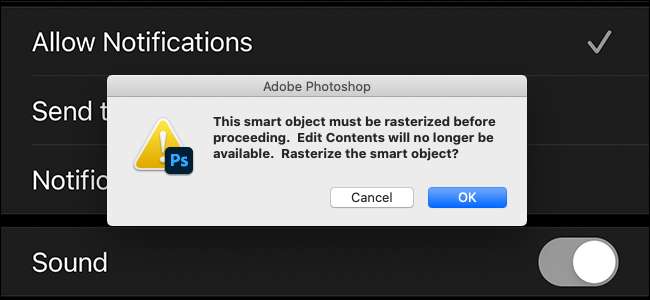
Como parar o PhotoShop de sempre criar objetos inteligentes
Por padrão, sempre que você adicionar uma imagem ou vetor a um documento do Photoshop, ele é incorporado como um objeto inteligente.
Para mudar esse comportamento para que eles sejam incorporados como camadas rasterizadas, vá para Editar & GT; Preferências gerais em um PC ou Photoshop & GT; Preferências & GT; Em geral. em um Mac.
Desmarque "Sempre crie objetos inteligentes ao colocar" e clique em "OK".
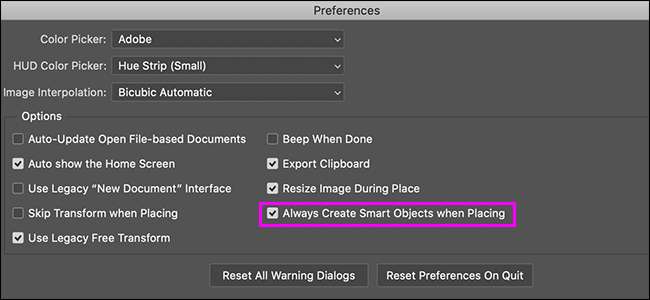
Como converter uma camada para um objeto inteligente
Claro, mesmo que você adicione uma camada rasterizada a um documento do Photoshop, poderá convertê-lo em um objeto inteligente se quiser fazer alguma edição não destrutiva. Basta clicar com o botão direito do mouse na camada e selecione "Converter para Smart Object."